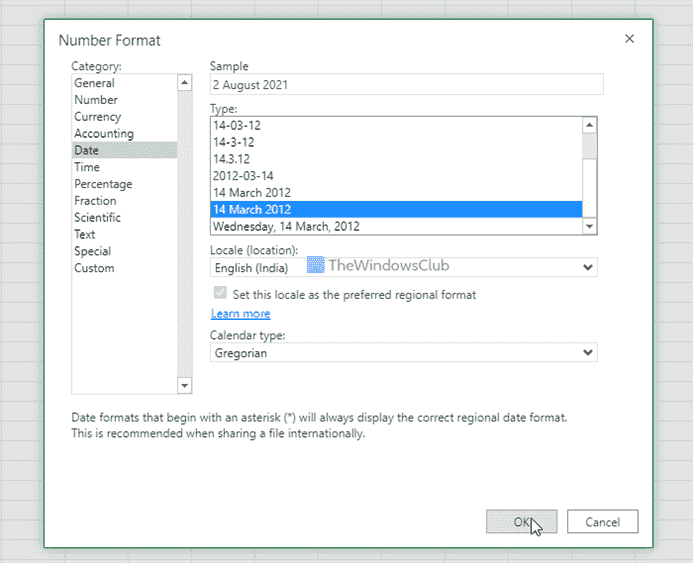Bien que Feuilles Google et Excel en ligne sont deux des meilleures applications d’édition de feuilles de calcul en ligne gratuites, vous n’aimerez peut-être pas certaines de leurs fonctionnalités. Par exemple, le format de date. Si vous ne souhaitez pas utiliser le format de date ou d’heure prédéfini, vous pouvez les modifier dans Google Sheet et Excel Online. Pour votre information, vous n’avez pas besoin d’utiliser un module complémentaire ou tout autre service tiers pour le faire.
Il n’y a aucune limite à ce que vous pouvez écrire ou insérer dans une feuille de calcul Excel. De l’écriture de texte simple à l’image en passant par la date et l’heure, vous pouvez ajouter presque n’importe quoi à votre fichier Excel. Lorsque vous ajoutez une date, elle utilise un format prédéfini. Même si vous avez besoin d’un format comme 02/08/2021, Excel Online et Google Sheets peuvent utiliser autre chose, comme 08-02-2021. Parfois, vous pourriez ne pas aimer un tel changement en raison d’un manque de familiarité. Dans de telles situations, vous pouvez suivre ce guide pour utiliser un format de date ou d’heure personnalisé ou différent dans Google Sheets et Excel Online.
Comment changer le format de date dans Google Sheets
Pour modifier le format de date dans Google Sheets, procédez comme suit :
- Ouvrez Google Sheets sur votre navigateur.
- Cliquez sur la cellule date/heure.
- Aller à Format > Nombre.
- Sélectionnez le Date et heure personnalisées option.
- Sélectionnez un format de date/heure.
- Clique le Appliquer bouton.
Pour en savoir plus sur ces étapes, continuez à lire.
Tout d’abord, vous devez ouvrir Google Sheet sur votre navigateur. Ensuite, cliquez sur la cellule, qui affiche la date et l’heure.
Après cela, cliquez sur le Format menu dans la barre de menus supérieure, puis sélectionnez le Nombre option. Ensuite, sélectionnez le Date et heure personnalisées option.
Vous trouverez ici une liste des différents formats de date et d’heure. Vous pouvez sélectionner une option que vous aimez et cliquer sur le Appliquer bouton.

Une fois cela fait, vous pouvez trouver le nouveau format.
Les étapes mentionnées ci-dessus vous aident à modifier le format de date ou d’heure d’une cellule particulière. Toutefois, si vous souhaitez appliquer la même modification à toutes les cellules, vous devez d’abord sélectionner la feuille de calcul entière. Après cela, vous pouvez suivre la même méthode que ci-dessus.
Comment changer le format de date dans Excel Online
Pour modifier le format de date dans Excel Online, procédez comme suit :
- Ouvrez Excel Online sur votre ordinateur.
- Faites un clic droit sur la cellule date/heure.
- Sélectionnez le Format de nombre option.
- Passez à la Date languette.
- Sélectionnez un format de date que vous aimez.
- Clique le d’accord bouton.
Voyons ces étapes en détail.
Pour commencer, vous devez ouvrir une feuille de calcul dans Excel Online. Ensuite, faites un clic droit sur la cellule date/heure et sélectionnez le Format de nombre option du menu contextuel.

Une fois la fenêtre ouverte, passez à la Date languette. Ici vous pouvez trouver de nombreuses options pour les dates. Vous pouvez en choisir un selon vos besoins.

Ensuite, cliquez sur le d’accord bouton pour enregistrer la modification.
Pour votre information, vous pouvez visiter le Temps pour définir également un format personnalisé pour l’heure. De plus, comme Google Sheets, vous pouvez modifier le format de la date et de l’heure pour toutes les cellules à la fois si vous sélectionnez d’abord la feuille de calcul entière.
Puis-je modifier le format de date dans Google Sheets ?
Oui, vous pouvez modifier le format de date dans Google Sheets. Pour cela, vous devez d’abord sélectionner la cellule. Ensuite aller à Format > Nombre et sélectionnez le Date et heure personnalisées option. Après cela, choisissez un format que vous aimez et cliquez sur le Appliquer bouton. Si vous souhaitez appliquer la modification à l’ensemble de la feuille de calcul, vous devez d’abord la sélectionner.
Comment changer le format de date dans Excel 365 ?
Pour modifier le format de date dans Excel 365, sélectionnez la cellule dans votre feuille de calcul et accédez à Format > Format de cellule. Vous pouvez trouver cette option dans le Accueil languette. Ensuite, passez à la Date onglet et sélectionnez un format selon votre souhait. Enfin, cliquez sur le d’accord bouton pour enregistrer la modification.
C’est tout! J’espère que cela a aidé.
Lire: Comment empêcher Excel d’arrondir les nombres.